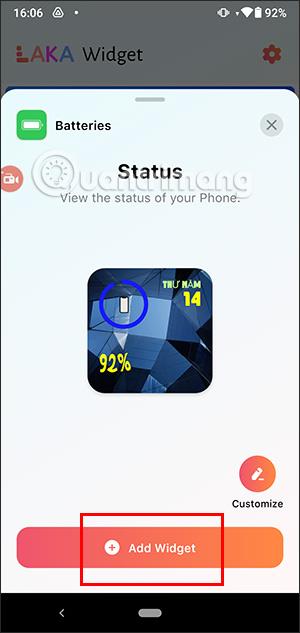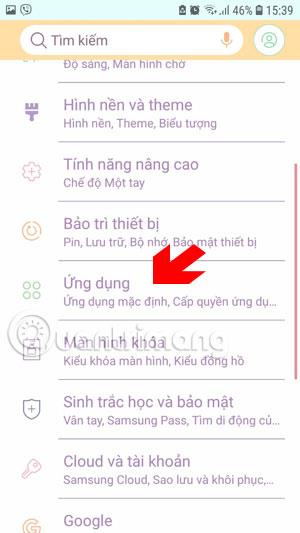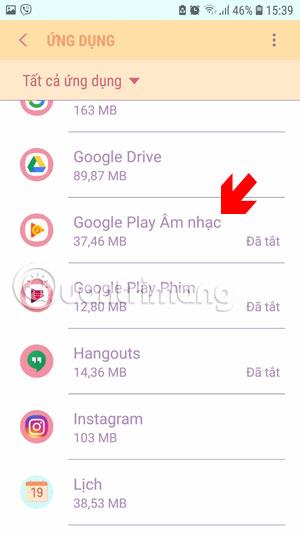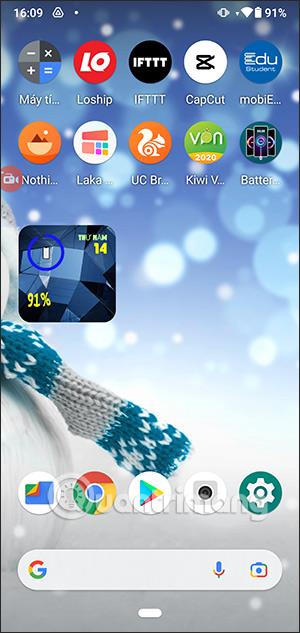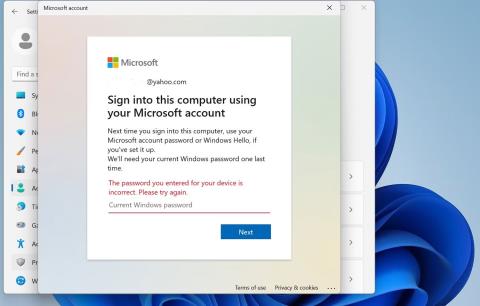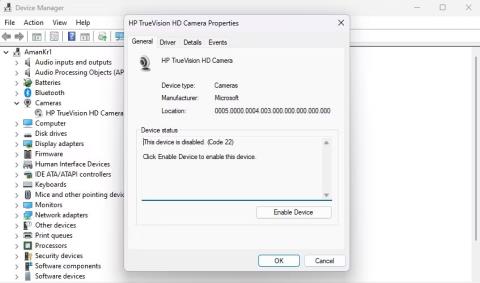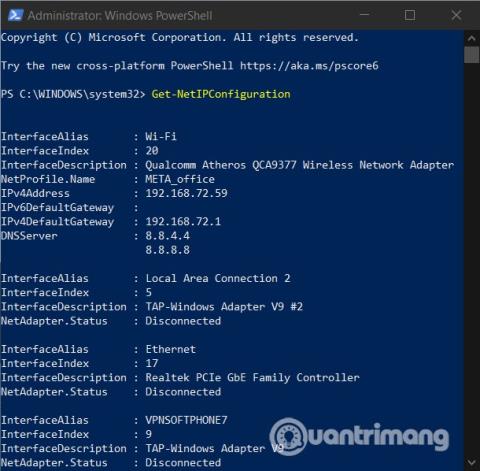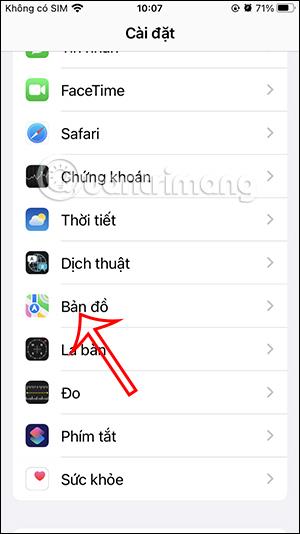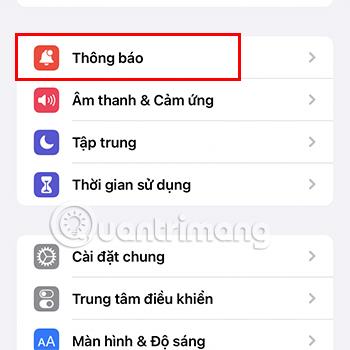Joissakin tapauksissa Android-laitteessasi on virhe eikä se voi avata MP3-musiikkitiedostoja, mutta ääni kuuluu silti MP4-videotiedostoista tai katsottaessa Youtubea . Jos kohtaat tilanteen, jossa Android-puhelimesi ei voi avata musiikkitiedostoja tai MP3-tiedostoja. Katso sitten alla olevan oppaan muutama vinkki tämän ongelman korjaamiseksi.
Yhteenveto tavoista korjata virhe, joka johtuu siitä, että MP3-musiikkia ei voi toistaa Androidilla
1. Poista Google Play Musiikin tiedot
Jos käytät Google Play Musiikkia MP3-kappaleiden toistamiseen puhelimellasi, voit korjata tämän virheen Google Play Musiikin tietojen tyhjennysominaisuuden avulla. Voit tehdä tämän noudattamalla alla olevia ohjeita.
Vaihe 1: Avaa aloitusnäytöstä Asetukset-sovellus, vieritä sitten alas ja valitse Sovellukset. Siirry sitten sovellusvalikosta Google Play Musiikkiin tai Google Play Musiikkiin .
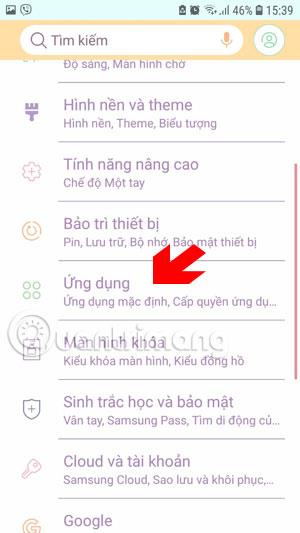
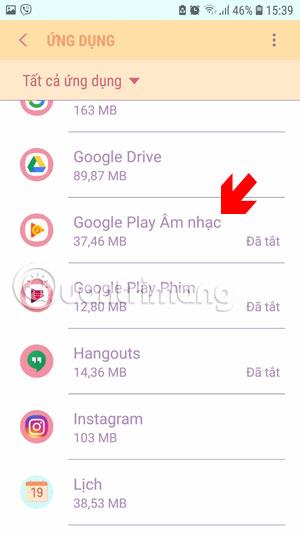
Vaihe 2: Vieritä sovelluksen tiedoissa alas ja napsauta Tallennustila. Siirry sitten valikkoon ja napsauta seuraavassa käyttöliittymässä Poista tiedot Tyhjennä välimuisti -painikkeen vieressä. Siirry seuraavaksi avaamaan MP3-tiedosto nähdäksesi, toimiiko se.

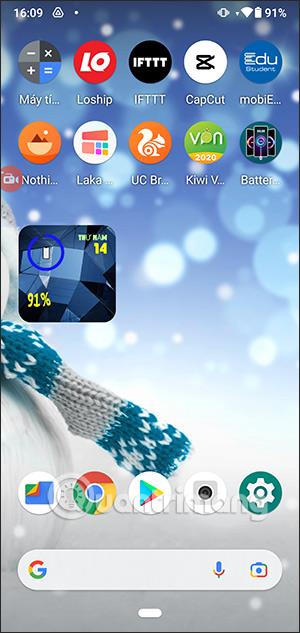
2. Käynnistä laite uudelleen
Käyttäjät eivät ehkä huomaa, mutta virhe, jossa ei voi toistaa musiikkia tai ei voi toistaa MP3, tapahtuu usein, koska käyttäjän laitteessa on sovellusristiriitaongelma. Voit korjata tämän ongelman käynnistämällä laitteen uudelleen.
Paina ja pidä virtanäppäintä painettuna laitteen rungossa, odota noin 3–5 sekuntia, näytölle tulee asetuslomake. Käynnistä laite uudelleen valitsemalla Käynnistä-painike.

3. Palauta laitteen tehdasasetukset
Jos olet käyttänyt molempia yllä olevia vaihtoehtoja, mutta et silti pysty korjaamaan virhettä, joka johtuu siitä, että et voi avata musiikkia tai toistaa mp3-tiedostoja Androidissa, käytä tätä viimeistä vaihtoehtoa. Sinun tulee kuitenkin harkita sitä, koska se aiheuttaa laitteesi asetusten tai laitteesi tietojen menettämisen.
Avaa puhelimen Asetukset -sovellus, vieritä sitten alas ja valitse Varmuuskopioi ja palauta ja valitse sitten Palauta tehdasasetukset.
Joissakin Android-puhelimissa tehdasasetusten palauttaminen on erilaista. Voit katsoa tapoja palauttaa tehdasasetukset artikkelista Ohjeet Android-puhelimien palauttamiseen tehdasasetusten palauttamiseksi .

Nollauksen jälkeen laitteesi palaa tehdastilaansa ja korjaa mahdolliset käyttökokemusongelmat. Voit siis käyttää laitteellesi lataamaasi musiikkisoitinta käyttämällä yllä olevia kolmea tapaa korjata virheen, jonka mukaan et pysty toistamaan musiikkia Android-puhelimilla tai et pysty toistamaan mp3-tiedostoja Androidilla.
Jos käytät myös iPhonea ja haluat ladata laadukasta musiikkia verkosta laitteellesi, voit ladata laadukasta musiikkia artikkelista Ohjeet korkealaatuisen musiikin lataamiseen iPhonella ilman tietokonetta . Korkealaatuista musiikkia iPhonessa ilman kirjautumista.